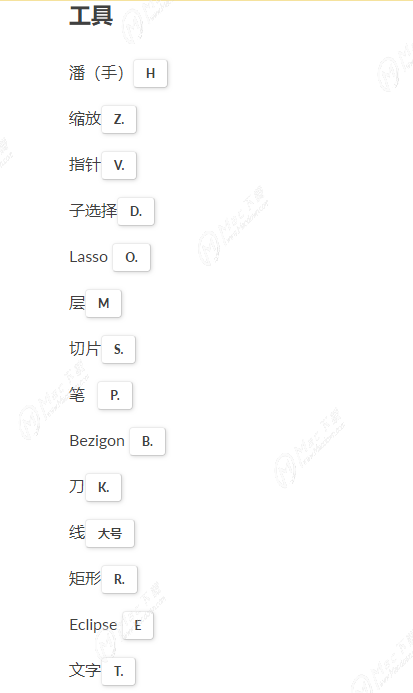适用于21世纪的跨平台设计工具。Gravit Designer是一款功能齐全的免费矢量设计应用程序,触手可及。无论您是在制作营销材料,网站,图标,用户界面设计,演示文稿的图形,还是想创建出色的概念艺术,Gravit Designer都将彻底改变您的工作方式。今天为大家带来的是Gravit Designer Mac基本教程-选择对象详细步骤。
要选择一个对象,请确保指针工具V 处于活动状态并单击一次。或者,您可以单击“图层”面板中的对象名称。
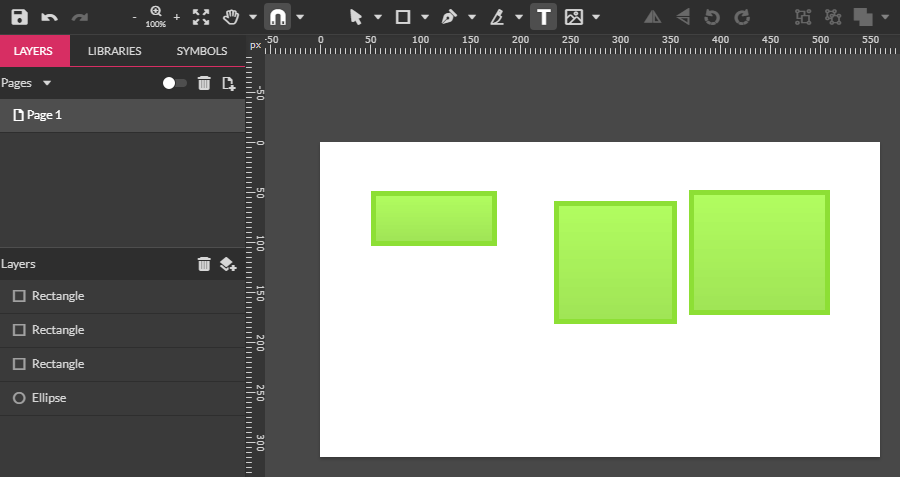
要在画布上选择多个对象,请单击并拖动要选择的对象(指针工具应在工具栏中处于活动状态)。对象将突出显示。释放鼠标按钮以完成选择。所有对象都将使用带有9个变换手柄的蓝色轮廓框起来。
单击或拖动对象时按住/ SHIFT会将它们添加到现有选择中,或者如果已选中它们则将其删除。
或者,在“图层”面板中,您可以:
- / CTRL 单击对象名称以逐个选择/取消选择多个对象
- / SHIFT 单击对象名称以开始并完成连续选择
默认情况下,将选择选取框触摸的所有对象。在某些情况下,您可能只想选择完全包含在市场边界内的对象。在这种情况下使用/ ALT修改键同时拖动。
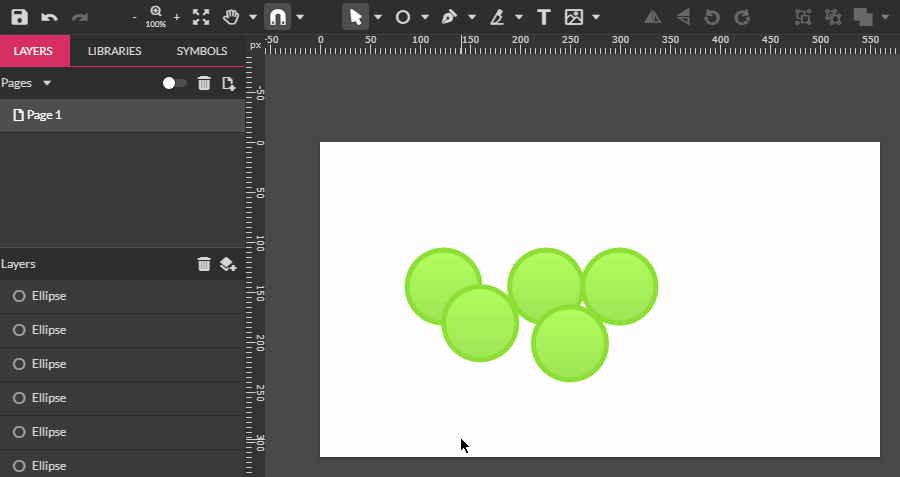
选择一个在另一个之上的对象有时会很棘手。Gravit Designer允许您使用/ CTRL修饰键循环堆叠的对象 。按住/ CTRL并单击一次以选择最顶层对象,再次单击以选择下面的下一个对象,依此类推。选中的对象将突出显示。
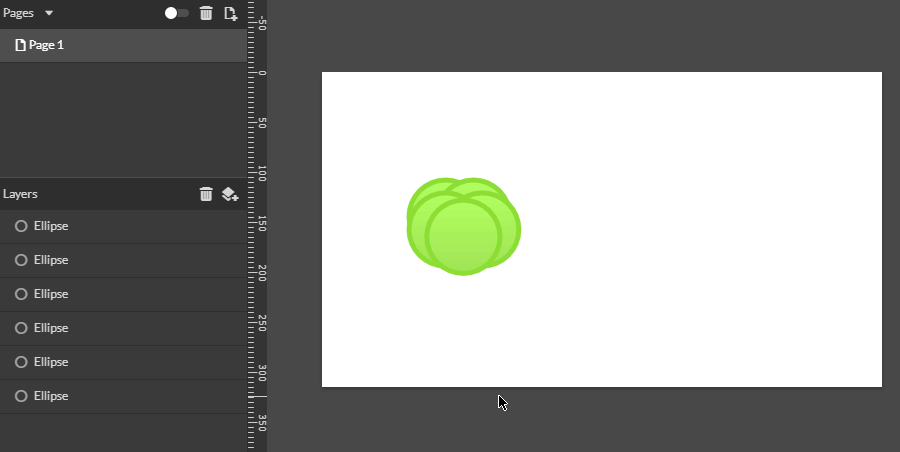
或者,您可以在上下文菜单中重叠对象(单击鼠标右键 )。在最底部,有一个Select选项,列出光标下的每个对象。
Trapcode Particular for Mac:AE中的粒子光效插件
Trapcode Particular for Mac是一款可视化粒子效果创建工具,是Adobe After Effects中粒子系统创建的行业标准。这种逼真的阴影可以让聚光灯照射颗粒和徽标,让它们在3D空间中移动。使用Trapcode Particular的全3D旋转功能给粒子深度,并使用它的扩展物理控制来产生对空气阻力和湍流的更多支持。
提示: 使用上下文菜单中的“选择”子菜单,您甚至可以选择锁定的对象。这使得操作锁定对象非常容易,而无需先解锁它们。
选择组中的子元素
如果对象是组对象(组,符号或复合形状),则第一次单击将选择该组。再次单击以选择组中的对象。要跳过第一次单击,您可以在选中组时勾选“检查器”面板中的“ 单击此元素 ”复选框。
或者,对于组中的对象,可以按住/ CTRL直接选择组中的单个对象。
选择具有相同填充颜色的对象
您可以选择当前页面上具有相同纯色填充的所有对象,并立即更改该颜色。转到颜色选择器界面中的使用颜色选项卡。按住/ ALT 单击色样。具有此填充颜色并放置在当前页面中的所有对象将在画布上短暂闪烁。现在您可以更改颜色,它将被替换为使用它的所有对象。
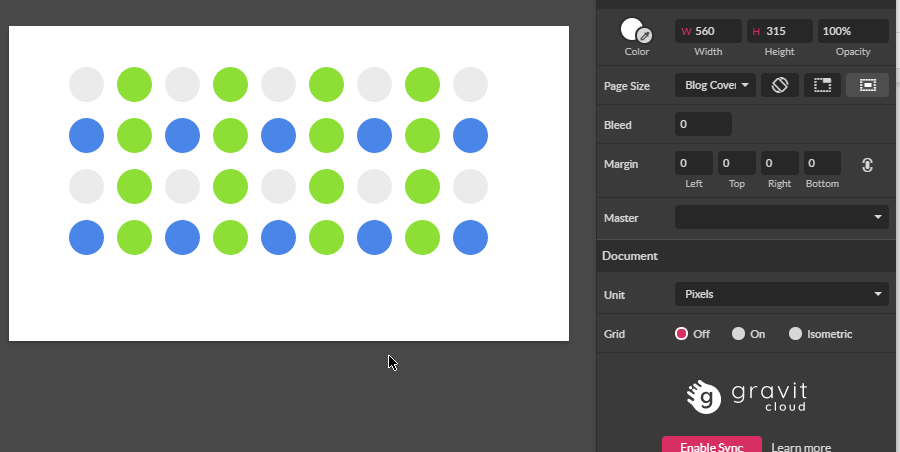
注意:此技巧仅适用于当前页面中形状的实心填充颜色,不包括文本,边框,效果,渐变填充和复合形状。
选择具有相同字体的文本
您可以选择文档中包含相同字体系列的所有文本框。首先选择一个文本框。右键单击 以显示上下文菜单,然后选择“按字体类型 选择”选项。将在所有页面中选择包含当前所选字体系列的所有文本框。您现在可以在“检查器”面板中更改字体。如果可能,将保留所有重量。例如,如果您在Open Sans字体中有多个具有不同权重(粗体,斜体)的文本框,如果新字体具有它们,则将适当地使用它们。
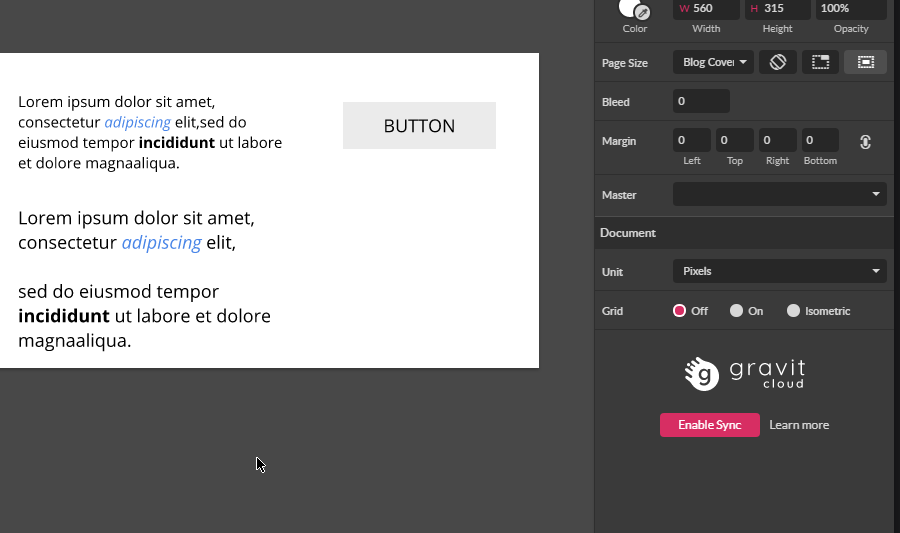
此技巧适用于所有页面,组,符号和复合形状。
以上便是小编为您带来的Gravit Designer Mac基本教程-选择对象,是不是很简单,你学会了吗?更多的Gravit Designer Mac使用教程尽在本站哦~敬请关注!!
Adobe Illustrator窗口栏如何设置?Illustrator教程
Adobe Illustrator 不仅是一款矢量图设计软件,该软件可以为线稿提供无与伦比的精度和控制,适合生产任何小型设计到大型的复杂项目,本文为大家介绍Illustrator怎么设置窗口栏方法。